jdk环境:1.8 linux版本:CentOS 6.10 git版本:2.1.1 maven版本:3.5.4 预先准备jdk(略) 1、安装所需插件:Git plugin、Maven Integration plugin 下载地址:https://mirrors.jenkins-ci.org/redhat/ 该示例下载的是 jenkins-2.222-1.1.noarch.rpm 网站上直接下载可能会比较慢 可点击此处在csdn下载 jenkins-2.222-1.1.noarch.rpm 启动如若报错:Starting Jenkins bash: /usr/bin/java: No such file or directory(没有找到java) 解决方案:vim /etc/init.d/jenkins 添加jdk路径 访问地址:https://ip:6060 首次进入会出现以下内容 按照提示去服务器上复制密码粘贴到输入框中登录 首次登录成功后会进入安装插件页面和创建用户页面,插件安装推荐的就行,其他的按照指引一步一步操作 (如果你jenkins不是中文的,安装两个插件:Locale和Localization: Chinese,然后在系统管理->系统配置里Locale的默认语言改为zn_CN) vim /etc/profile 在最底下添加下面两行 保存后执行 source /etc/profile 出现以下内容即安装成功 jdk路径:/usr/local/jdk1.8.0_221/ (jdk安装的实际路径) git路径:/usr/local/git/bin/git maven路径:/usr/local/maven 这里以用户名和密码为例 (ssh需要服务器生成公私钥,然后在相关的git远程仓库配置公钥,最后再把私钥按照下方例子选择ssh添加到Private Key) 如图所示按照顺序添加git账户和密码 源码管理 输入远程仓库地址并选择刚配置好的凭据 构建触发器和构建环境 勾选: Build whenever a SNAPSHOT dependency is built 触发远程构建 (例如,使用脚本) (每当代码提交到仓库,会触发钩子程序,jenkins会去自动部署构建) WebHooks配置这里以阿里云code(基于gitlab)为例 找到相关的仓库 点击设置 会有一个WebHooks的菜单,点击WebHooks WebHook示例:https://www.baidu.com/job/test-admin/build?token=ADMIN 测试时如出现Hook executed successfully but returned HTTP 403 Err message is large错误 前往jenkins 系统管理–全局安全管理–授权策略 改为以下示例 Root POM为:pom.xml Goals and options输入:clean package -Dmaven.test.skip=true (-Dmaven.test.skip=true 可选 代表不执行测试用例,也不编译测试用例类。) Post Steps选择第一个Run only if build succeeds(仅在构建成功时执行) Execute shell输入: 构建完可在/var/lib/jenkins/workspace/可查看具体构建的项目,在相关的target目录下找到需要启动的jar包 然后执行启动脚本 /home/admin/data/sh/test-admin.sh 为自动部署脚本 内容为: 第二列:乌云和太阳的图标代表最近构建的情况 查看具体执行情况时可查看控制台日志 当执行结果为Finished: SUCCESS即代表成功,最后再去确认下项目是否获取最新代码并重启了 可能会因为jenkins没有sudo权限而执行失败 解决方案 切换为root用户 在/etc/sudoers找到 ## Same thing without a password 然后在下方添加 具体步骤: 或者直接改变jenkins用户 vim /etc/sysconfig/jenkins 找到JENKINS_USER=”jenkins” 将JENKINS_USER=”jenkins”改为JENKINS_USER=”root” 重启:service jenkins restart
一、安装部署jenkins
1、下载rpm文件:
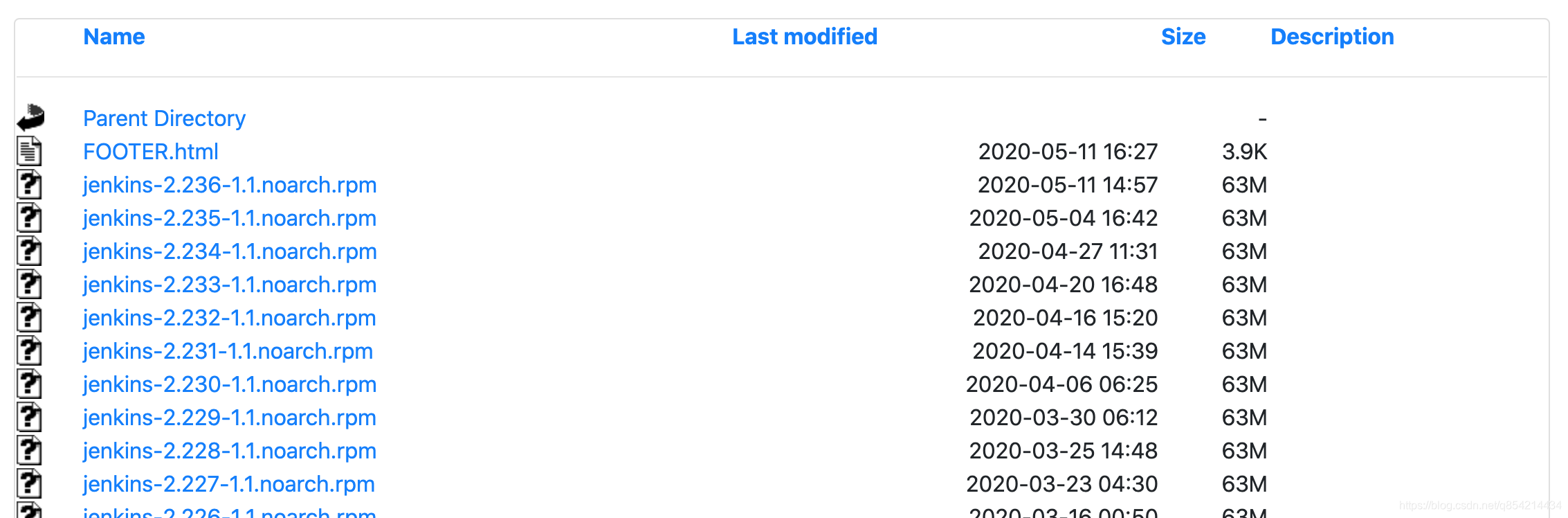
2、上传到服务器并安装
rpm -ivh jenkins-2.222-1.1.noarch.rpm3、修改jenkins端口(默认8080)
vim /etc/sysconfig/jenkins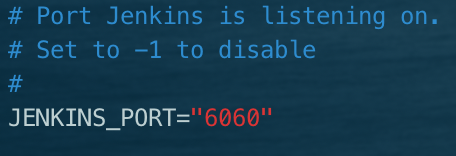
4、启动和重启jenkins
service jenkins start service jenkins restart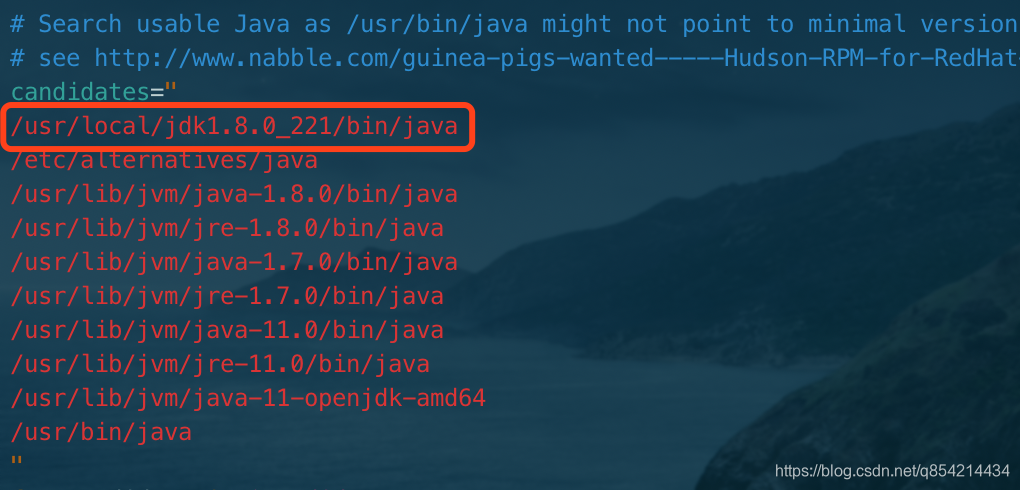
5、访问jenkins
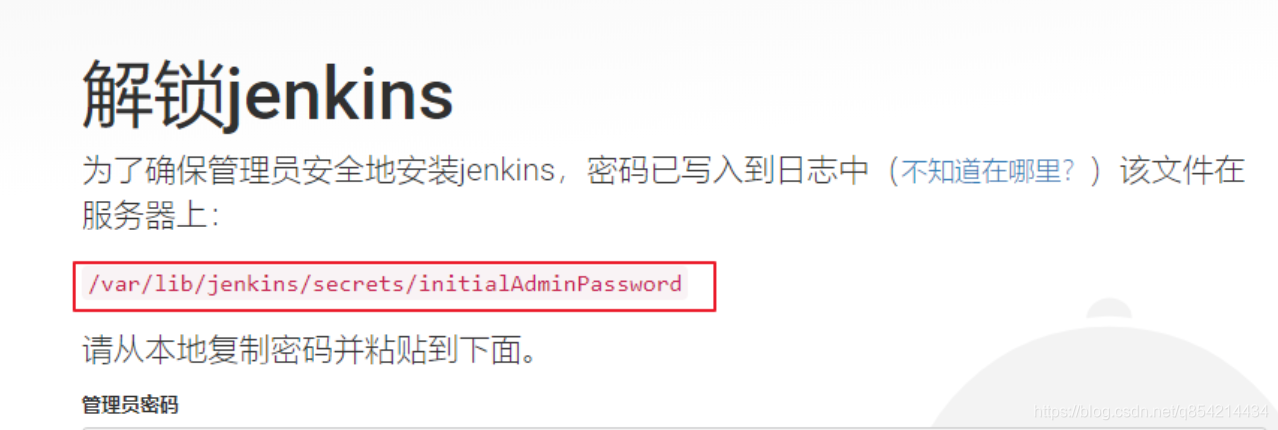
cat /var/lib/jenkins/secrets/initialAdminPassword6、安装插件和创建用户
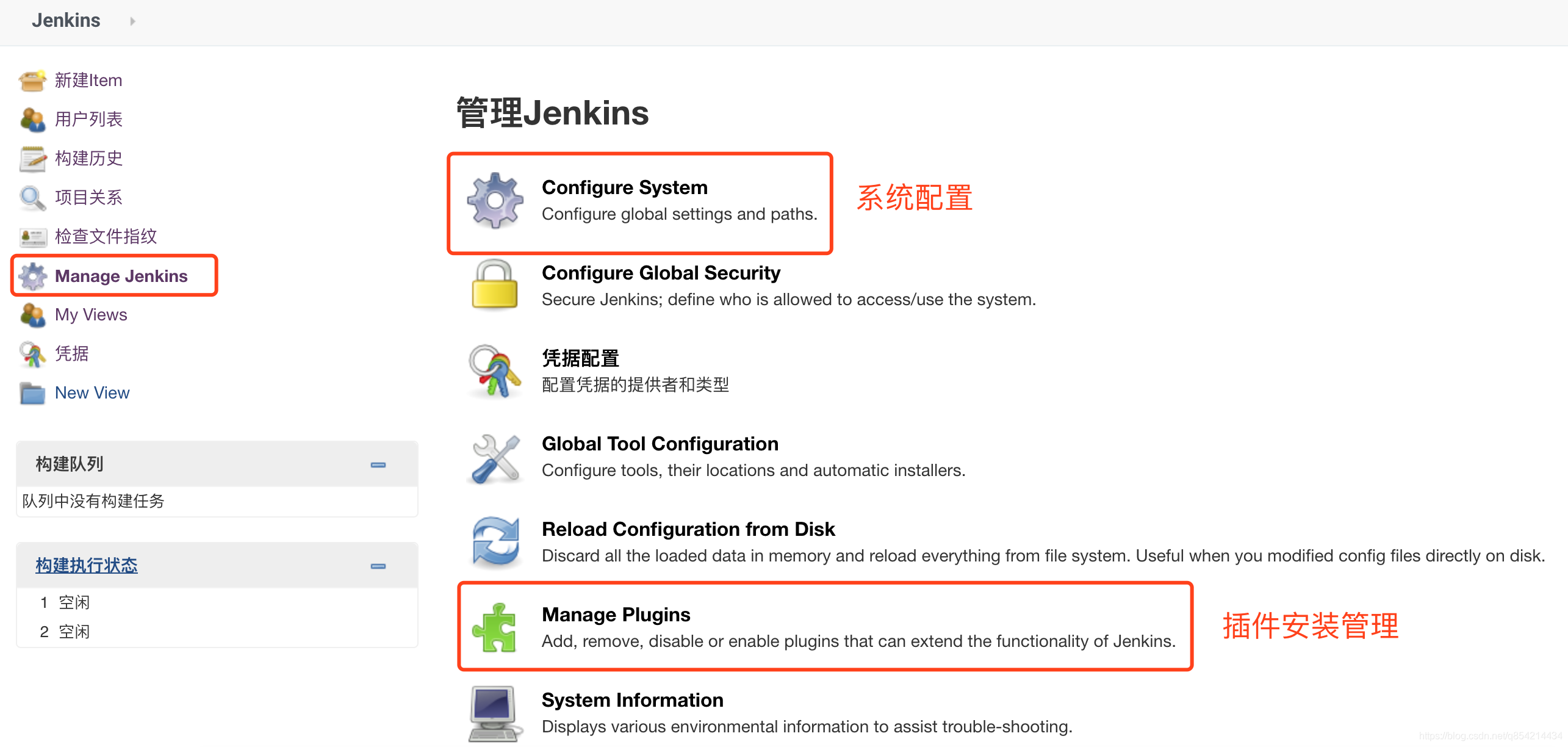
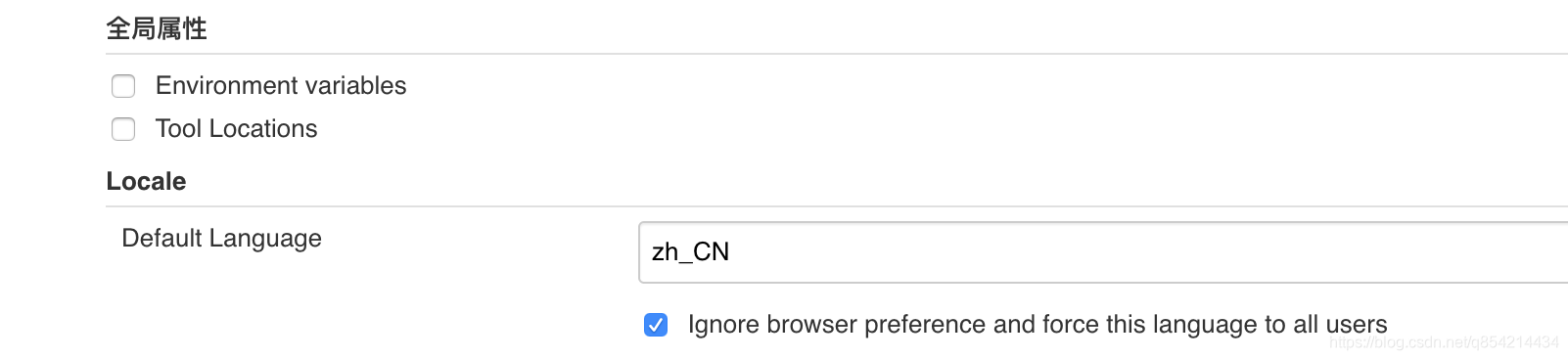
二、安装部署maven
1、下载、解压、移动、删除安装包
wget https://mirrors.hust.edu.cn/apache/maven/maven-3/3.5.4/binaries/apache-maven-3.5.4-bin.tar.gz tar zxf apache-maven-3.5.4-bin.tar.gz mv apache-maven-3.5.4 /usr/local/maven rm -f apache-maven-3.5.4-bin.tar.gz2、设置环境变量
export M2_HOME=/usr/local/maven export PATH=$PATH:$JAVA_HOME/bin:$M2_HOME/bin3、查看maven版本:mvn -v
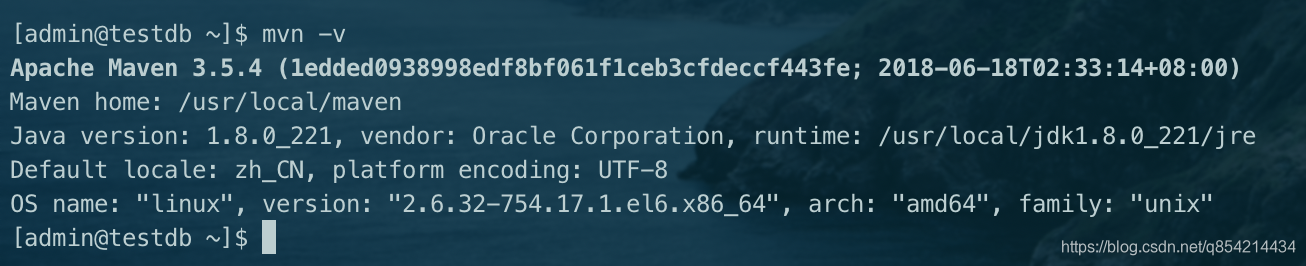
三、安装部署Git
1、下载并安装
yum -y install libcurl-devel expat-devel curl-devel gettext-devel openssl-devel zlib-devel yum -y install gcc perl-ExtUtils-MakeMaker cd /usr/local/src/ wget https://mirrors.edge.kernel.org/pub/software/scm/git/git-2.1.1.tar.gz tar -zvxf git-2.1.1.tar.gz cd git-2.1.1 make prefix=/usr/local/git all make prefix=/usr/local/git install2、添加git到环境变量
echo "export PATH=$PATH:/usr/local/git/bin" >> /etc/bashrc source /etc/bashrc3、查看git版本及所在路径 git –version

四、jenkins部署maven项目
1、安装所需插件:Git plugin、Maven Integration plugin


2、全局工具配置

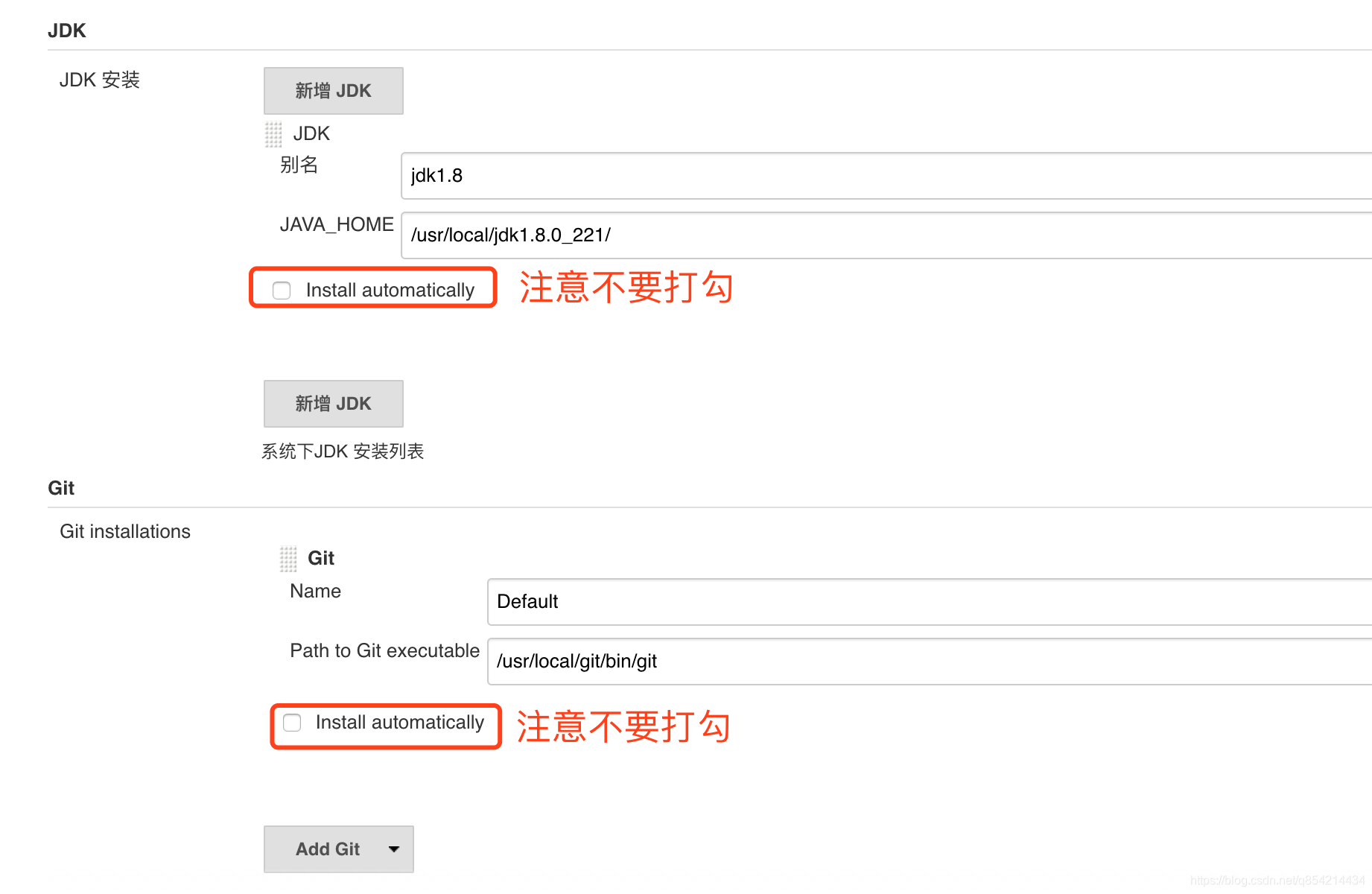
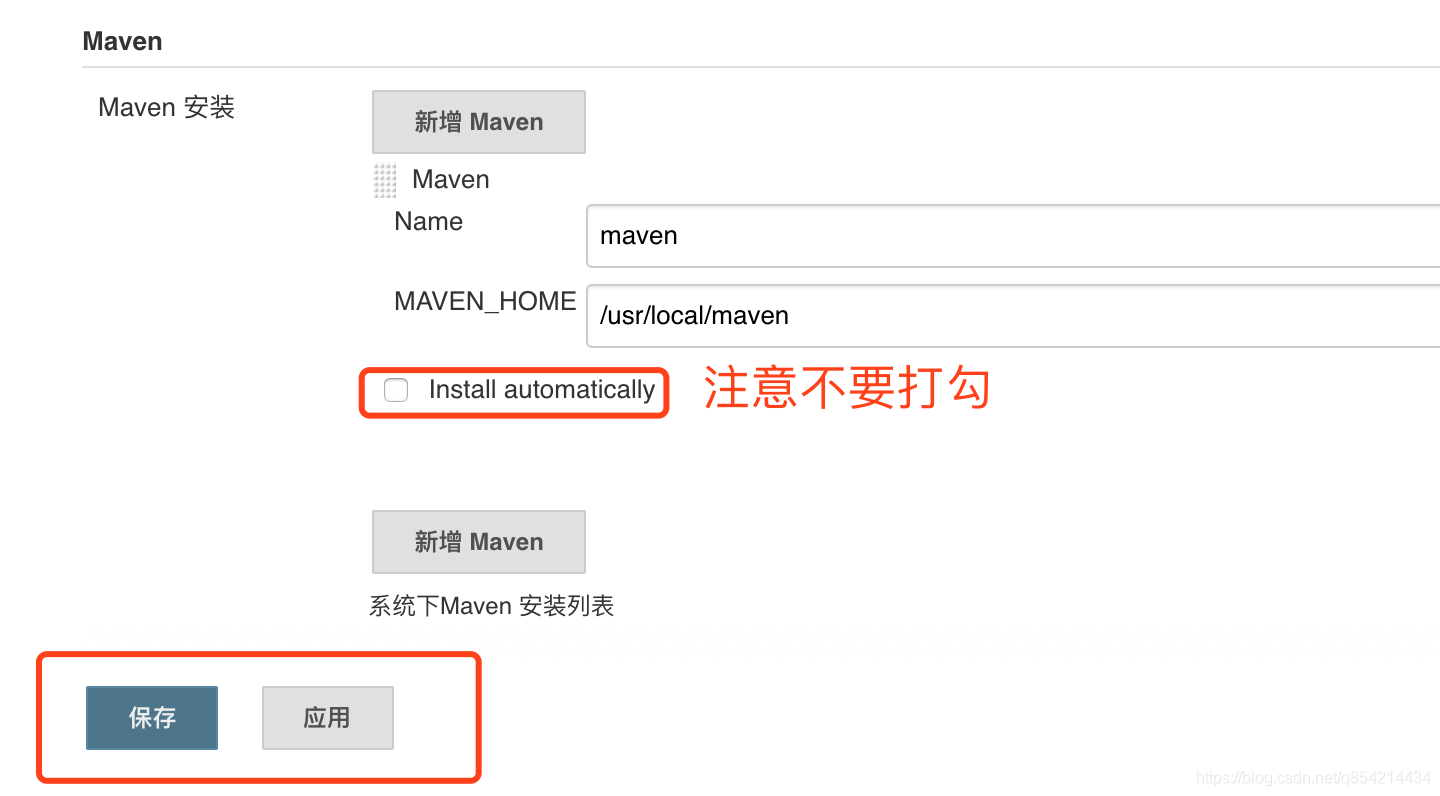
3、凭据(配置git的用户名和密码,或者ssh)
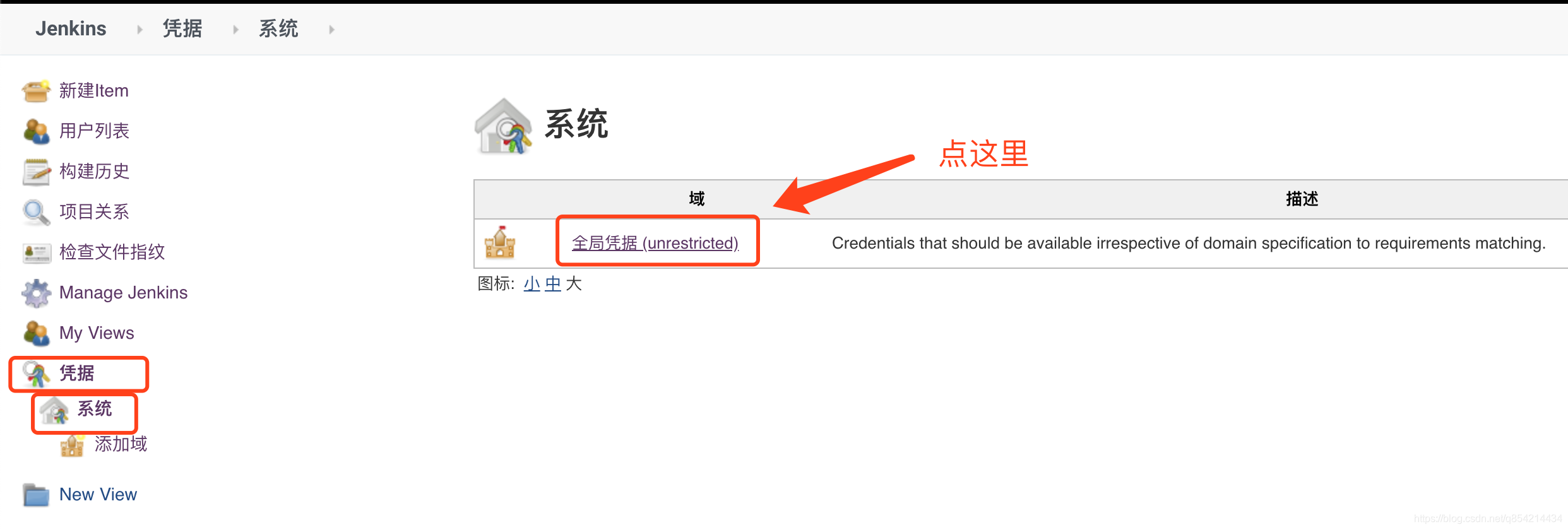
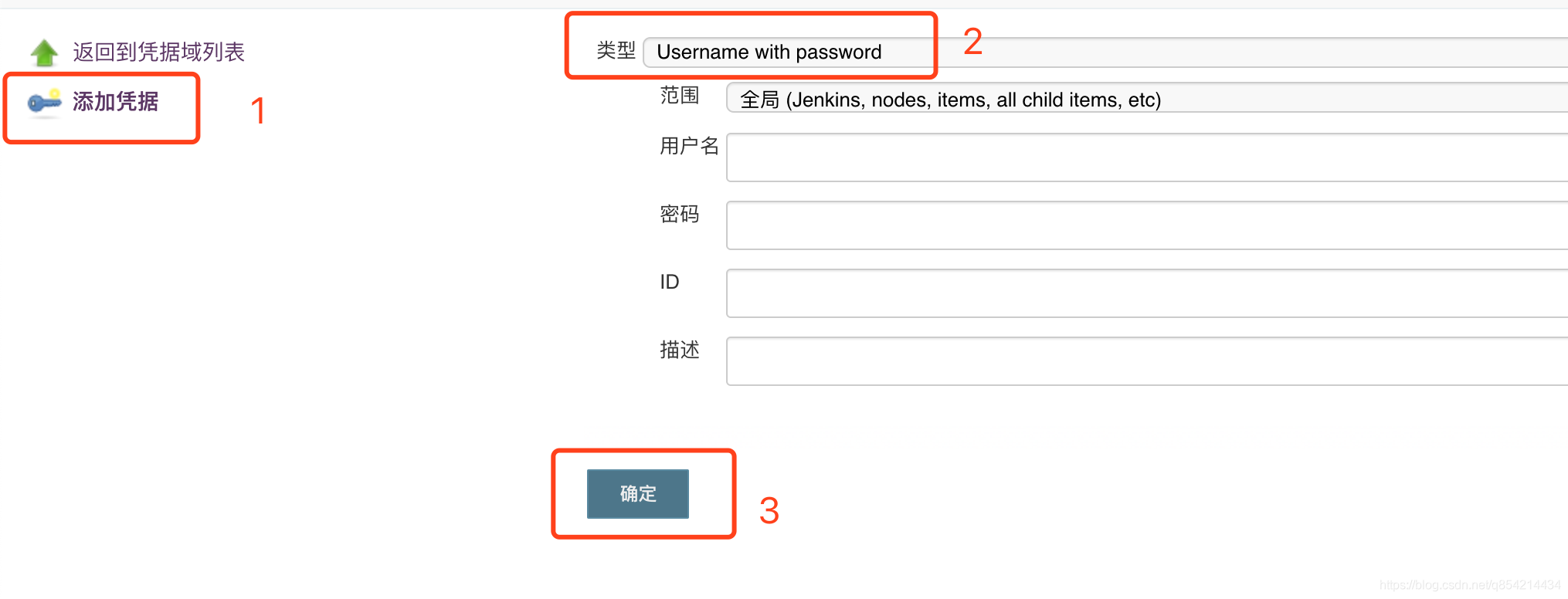
4、创建一个maven项目
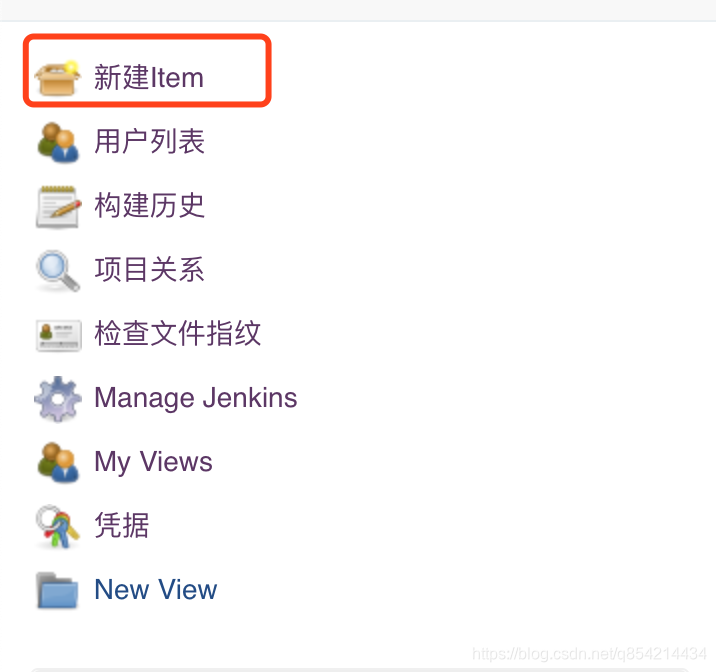
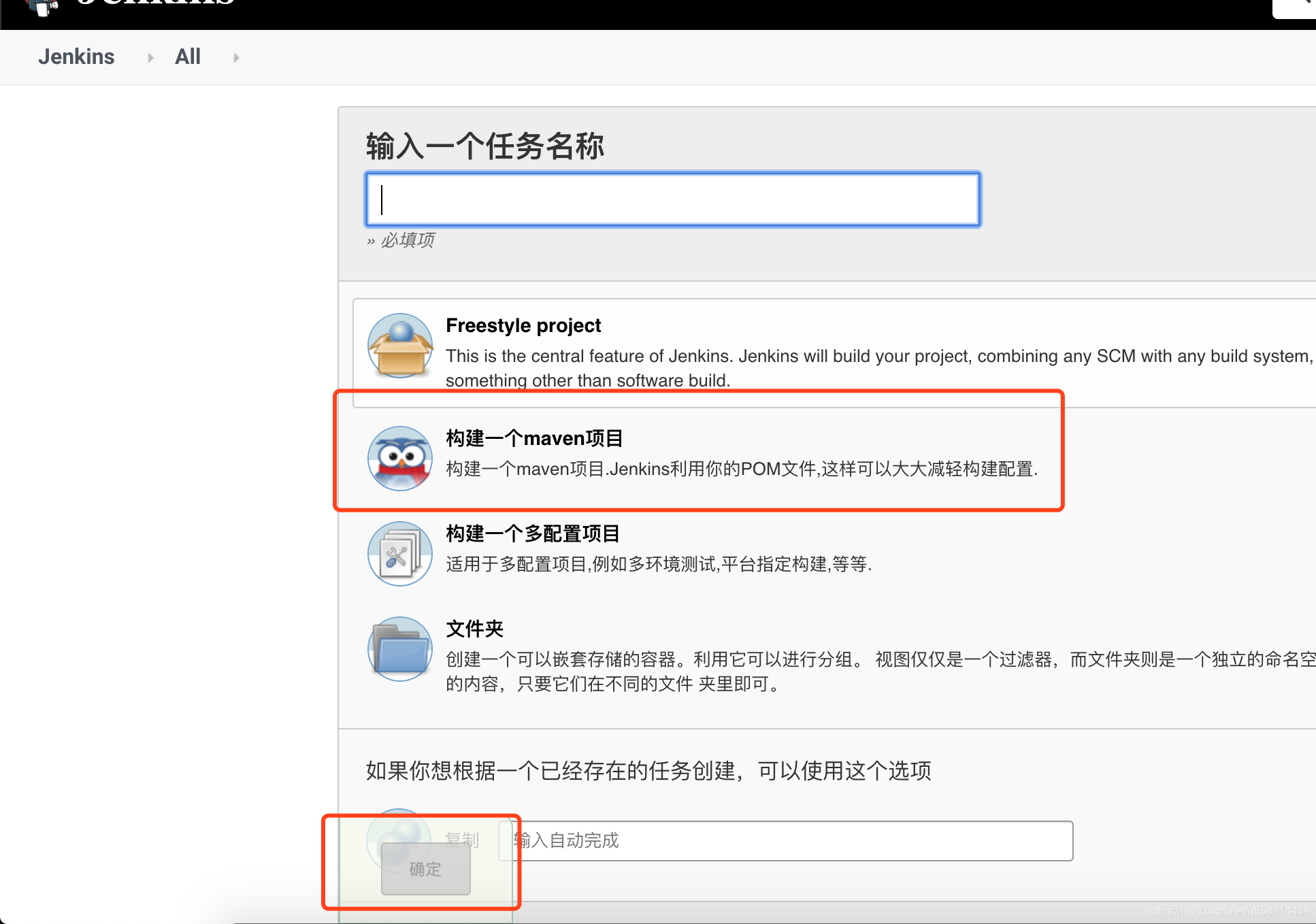
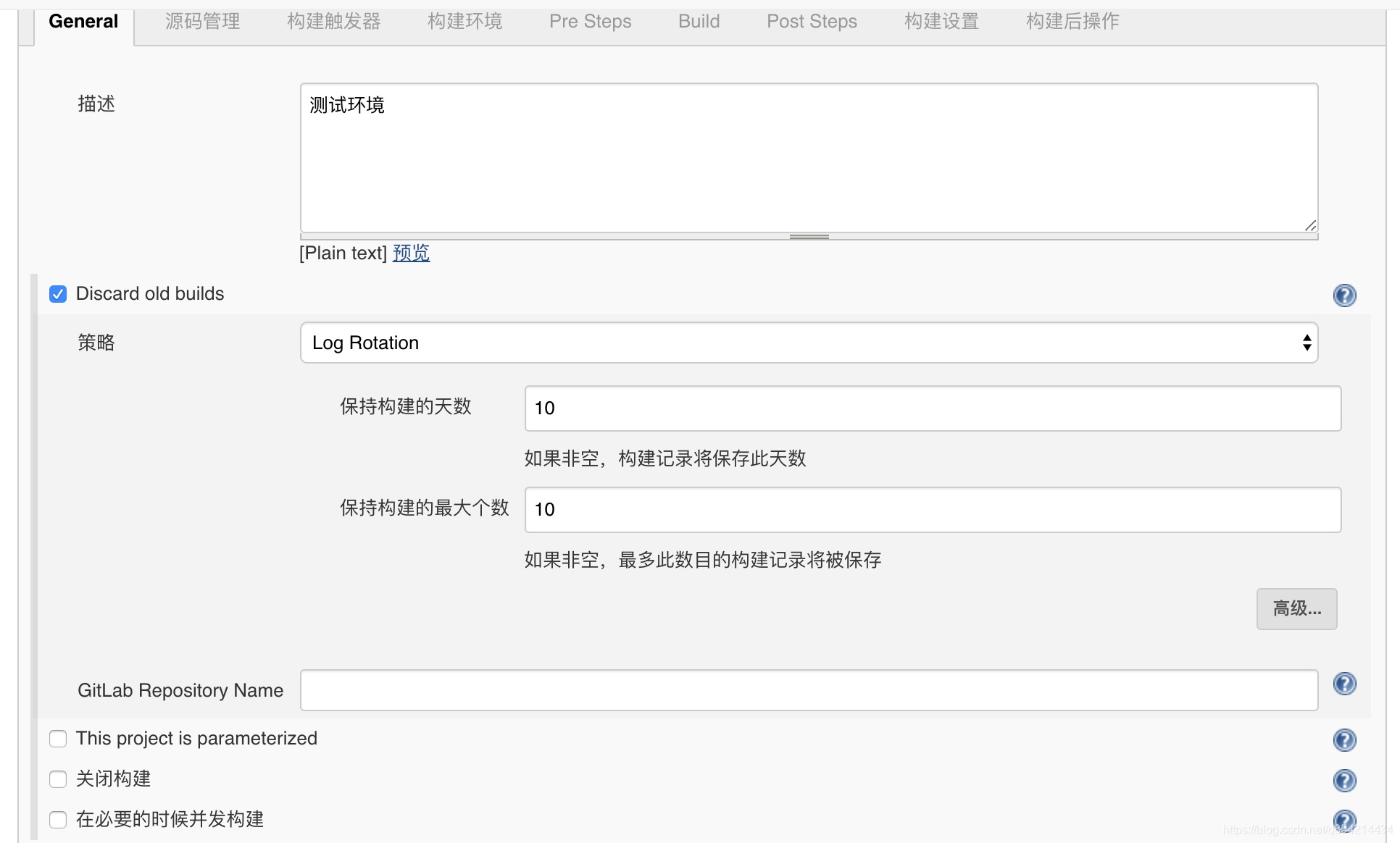
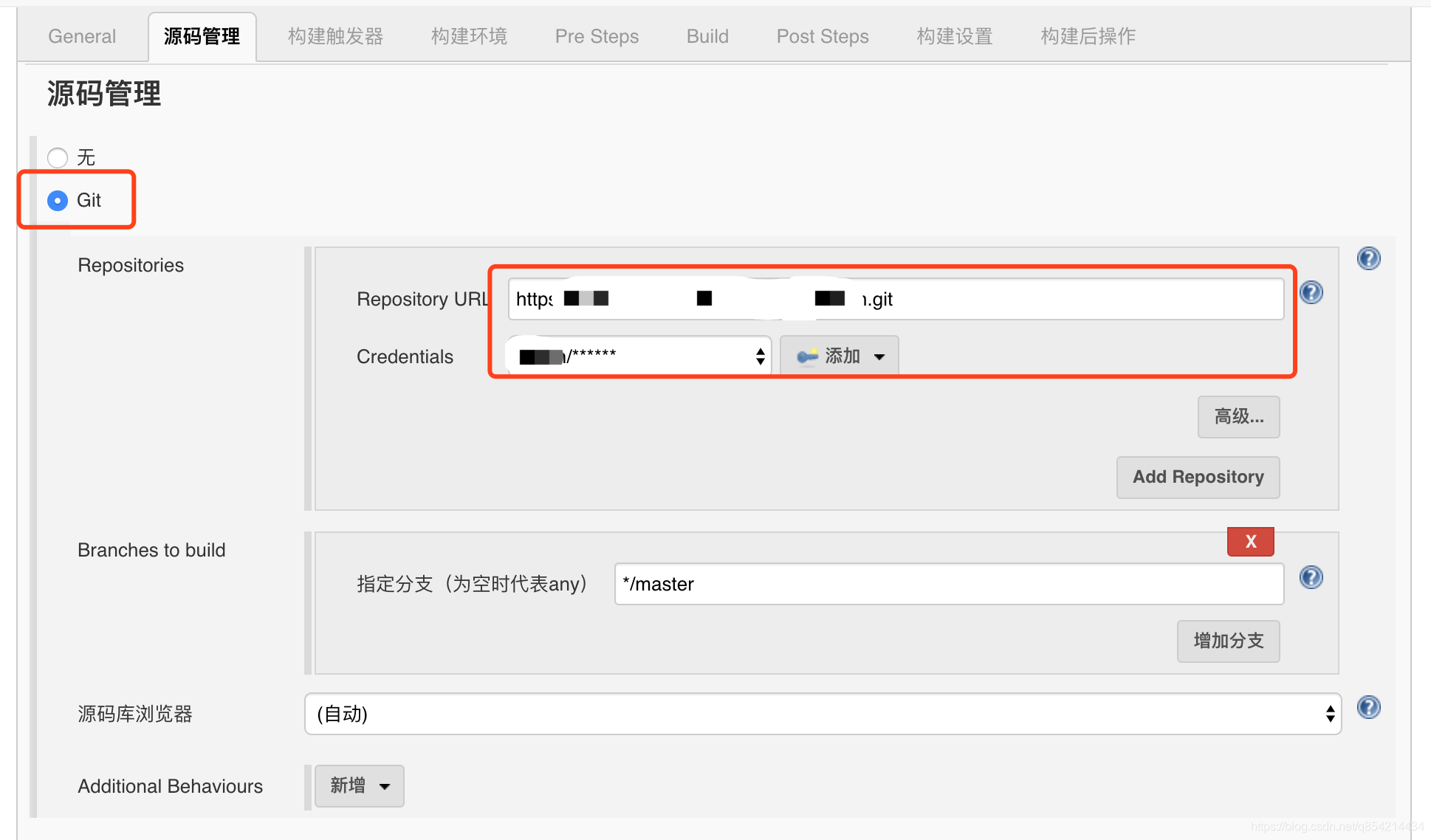
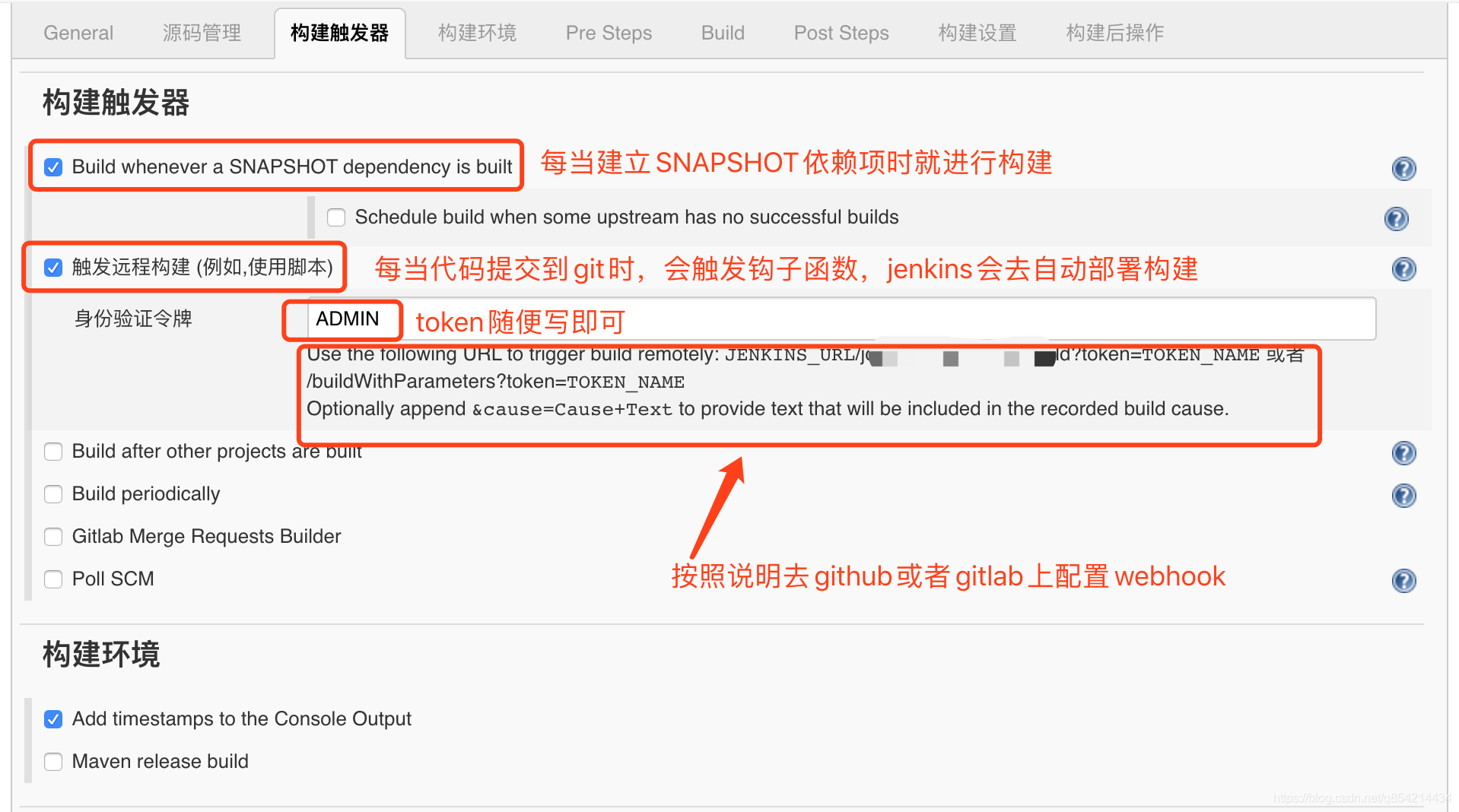
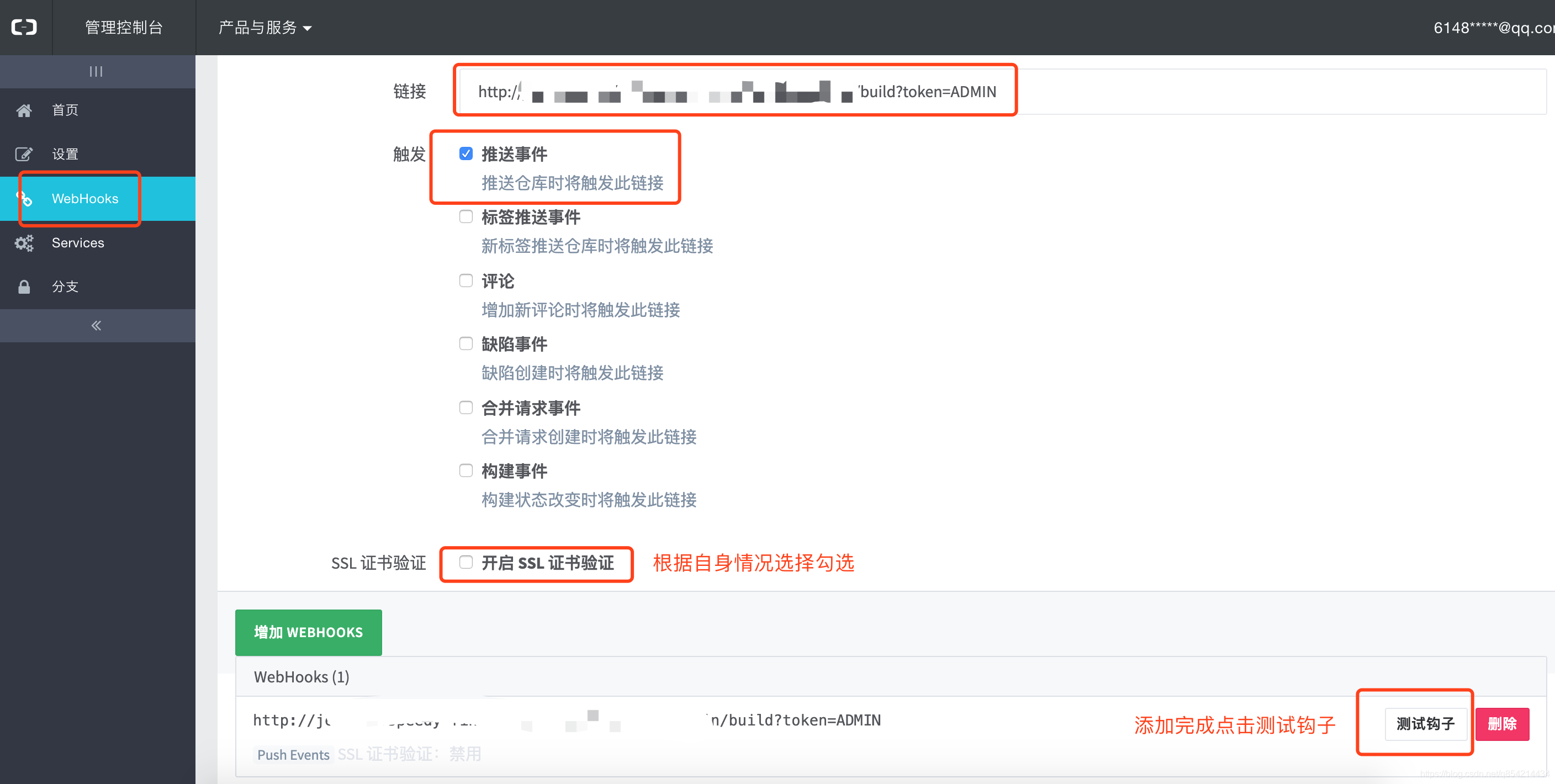
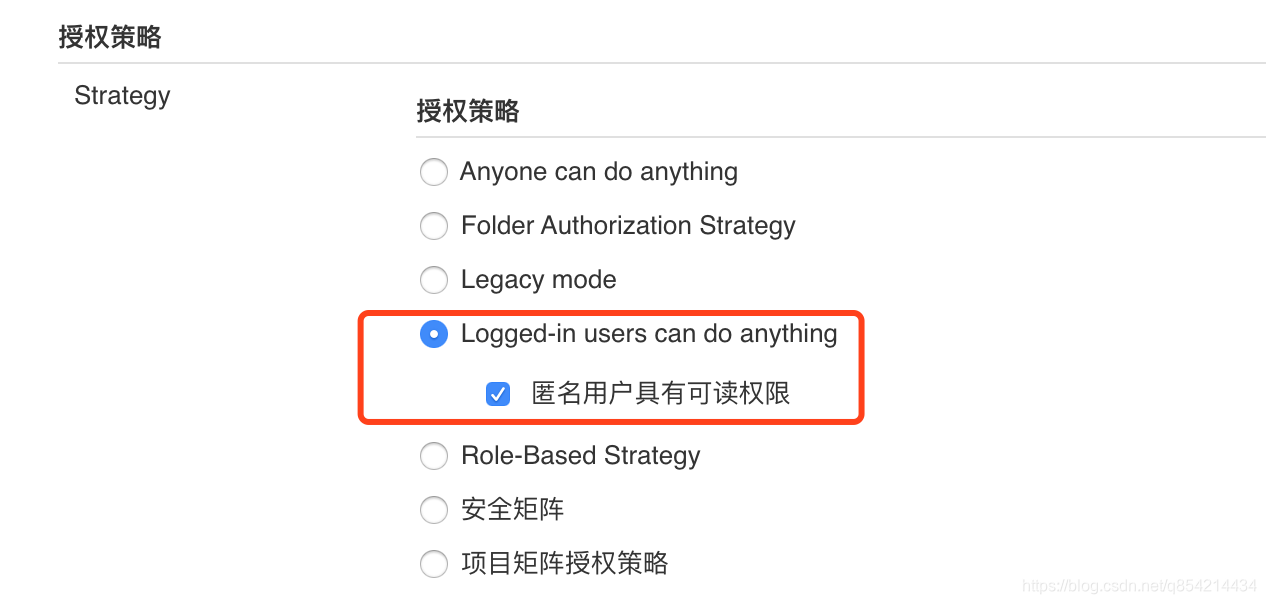
5、maven项目构建详细配置
BUILD_ID=DONTKILLME sudo cp /var/lib/jenkins/workspace/test-admin/target/test-admin-0.0.1-SNAPSHOT.jar /home/admin/data/package/test-admin-0.0.1-SNAPSHOT.jar sudo nohup /home/admin/data/sh/test-admin.sh restart 2>&1 &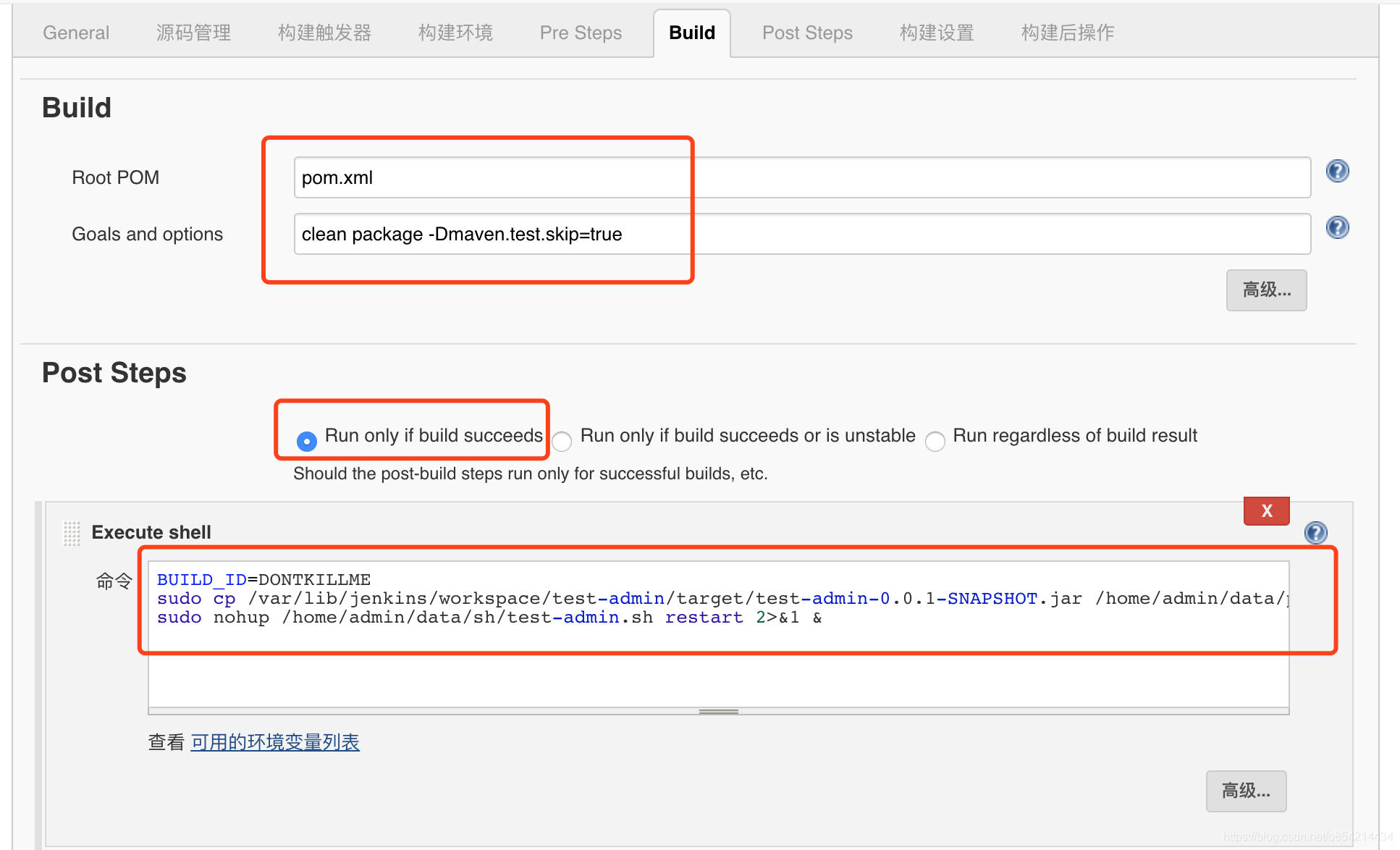
#!/bin/bash #修改为jar包实际路径 SpringBoot=/home/admin/data/package/test-admin-0.0.1-SNAPSHOT.jar if [ "$1" = "" ]; then echo -e "�33[0;31m 未输入操作名 �33[0m �33[0;34m {start|stop|restart|status} �33[0m" exit 1 fi if [ "$SpringBoot" = "" ]; then echo -e "�33[0;31m 未输入应用名 �33[0m" exit 1 fi function start() { count=`ps -ef |grep java|grep $SpringBoot|grep -v grep|wc -l` if [ $count != 0 ];then echo "$SpringBoot is running..." else echo "Start $SpringBoot success..." #nohup java -jar $SpringBoot > /dev/null 2>&1 & nohup /usr/local/jdk1.8.0_221/bin/java -jar $SpringBoot --spring.profiles.active=test > /home/admin/data/logs/test-admin/catalina.out 2>&1 fi } function stop() { echo "Stop $SpringBoot" boot_id=`ps -ef |grep java|grep $SpringBoot|grep -v grep|awk '{print $2}'` count=`ps -ef |grep java|grep $SpringBoot|grep -v grep|wc -l` if [ $count != 0 ];then kill $boot_id count=`ps -ef |grep java|grep $SpringBoot|grep -v grep|wc -l` boot_id=`ps -ef |grep java|grep $SpringBoot|grep -v grep|awk '{print $2}'` kill -9 $boot_id fi } function restart() { stop sleep 2 start } function status() { count=`ps -ef |grep java|grep $SpringBoot|grep -v grep|wc -l` if [ $count != 0 ];then echo "$SpringBoot is running..." else echo "$SpringBoot is not running..." fi } case $1 in start) start;; stop) stop;; restart) restart;; status) status;; *) echo -e "�33[0;31m Usage: �33[0m �33[0;34m sh $0 {start|stop|restart|status} {SpringBootJarName} �33[0m �33[0;31m Example: �33[0m �33[0;33m sh $0 start esmart-test.jar �33[0m" esac6、最后点击应用保存 执行
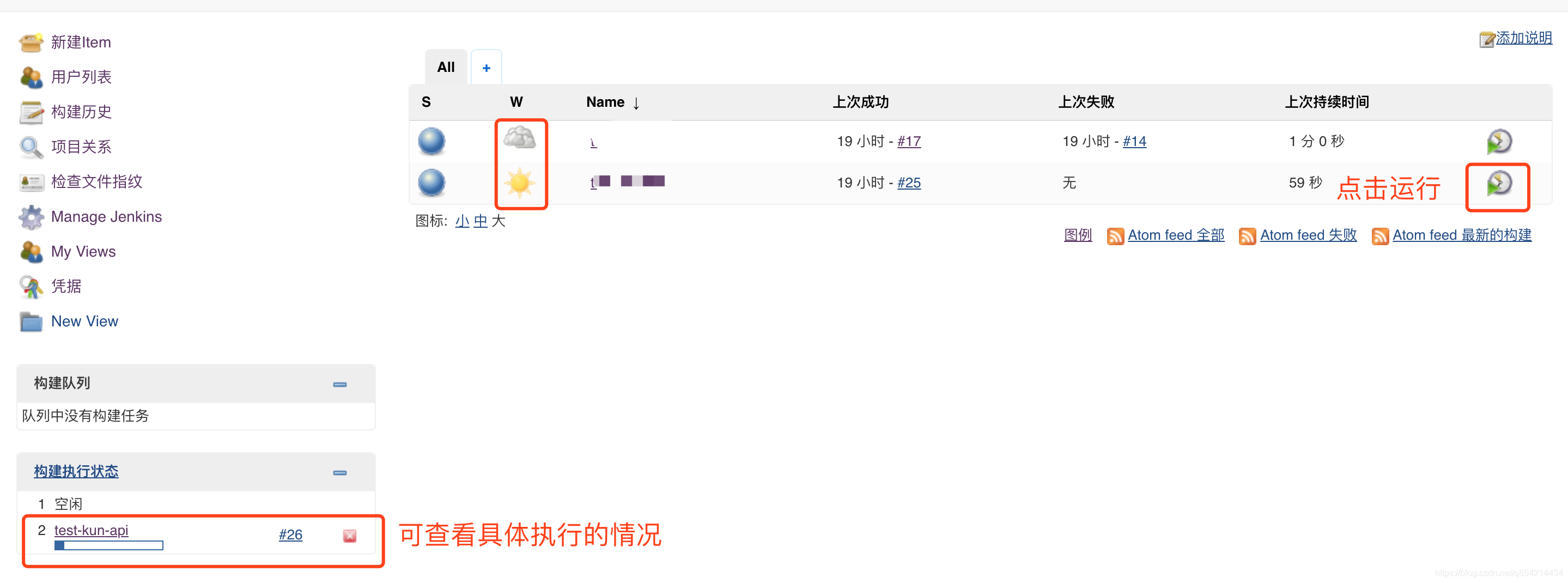
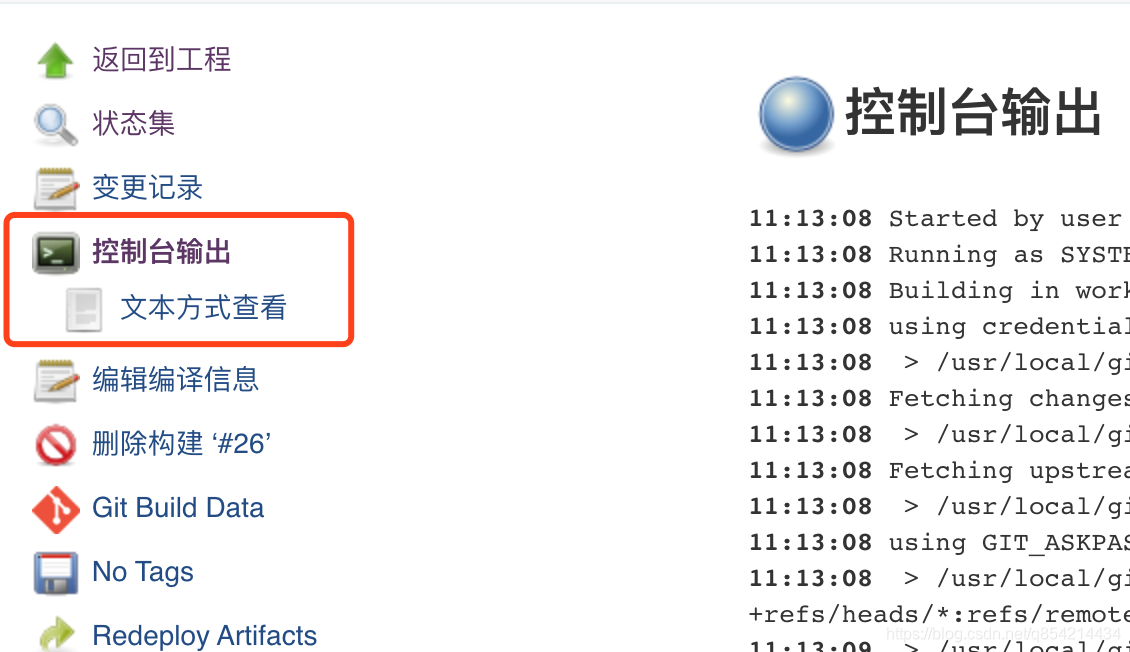

7、注意事项
jenkins ALL=(ALL) NOPASSWD: ALL
su - root chmod u+w /etc/sudoers vim /etc/sudoers #添加 jenkins ALL=(ALL) NOPASSWD: ALL chmod u-w /etc/sudoers
JENKINS_USER="root"
本网页所有视频内容由 imoviebox边看边下-网页视频下载, iurlBox网页地址收藏管理器 下载并得到。
ImovieBox网页视频下载器 下载地址: ImovieBox网页视频下载器-最新版本下载
本文章由: imapbox邮箱云存储,邮箱网盘,ImageBox 图片批量下载器,网页图片批量下载专家,网页图片批量下载器,获取到文章图片,imoviebox网页视频批量下载器,下载视频内容,为您提供.
阅读和此文章类似的: 全球云计算
 官方软件产品操作指南 (170)
官方软件产品操作指南 (170)